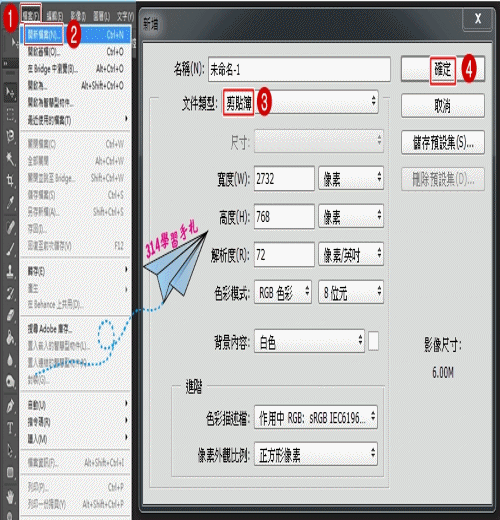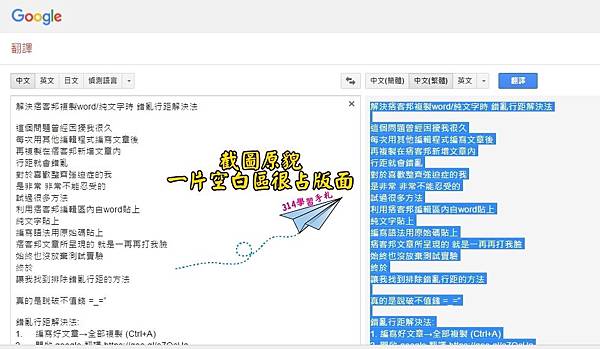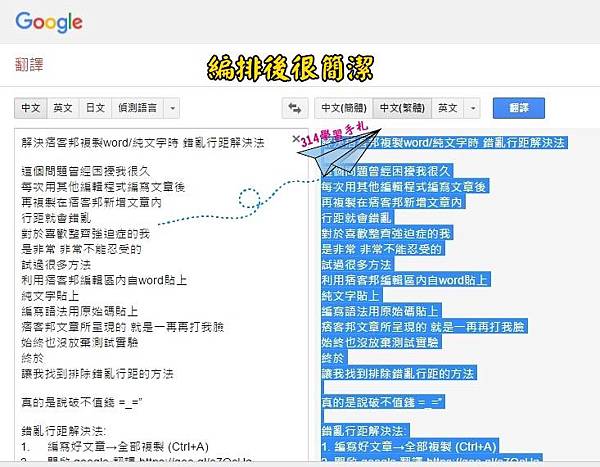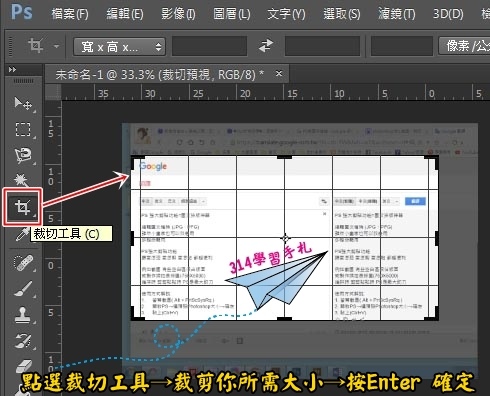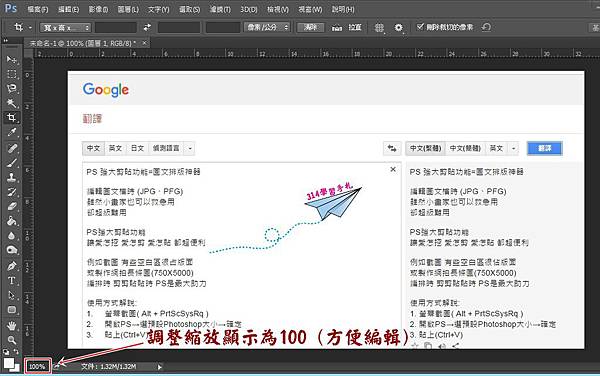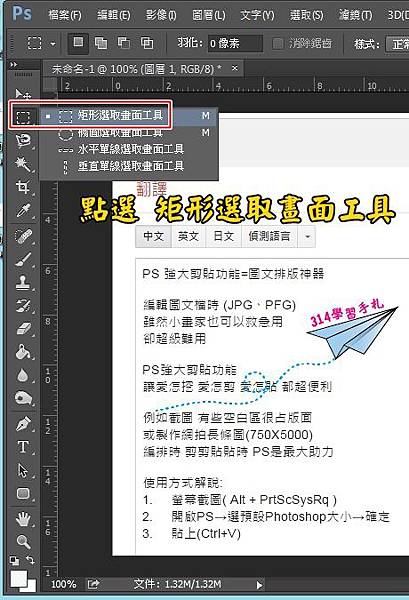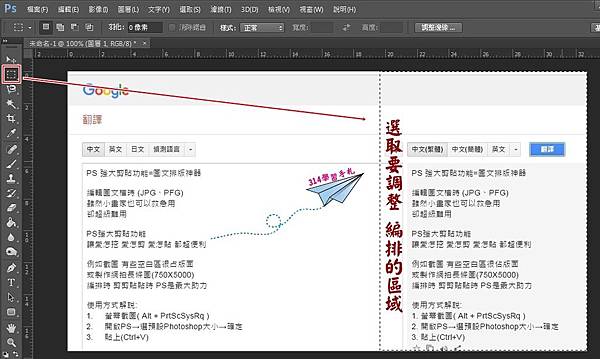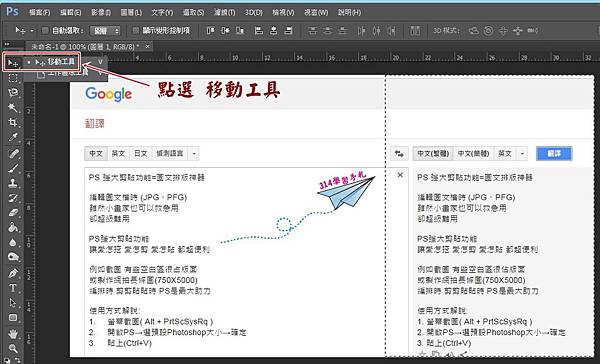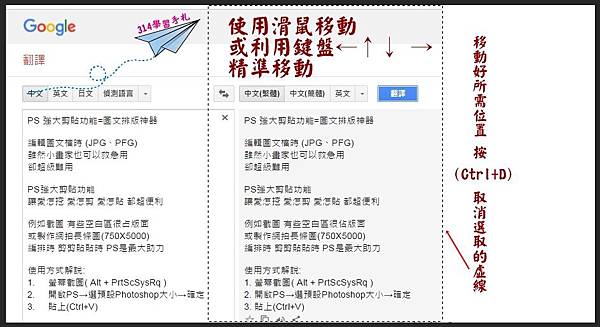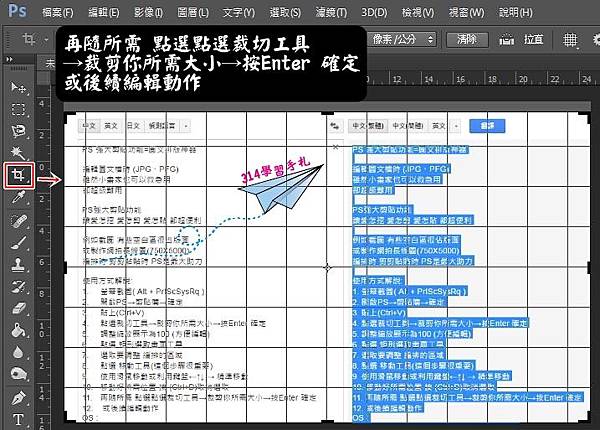【PS 】强大剪贴功能=图文排版神器
PS 强大剪贴功能=图文排版神器
编辑图文档时 (JPG、PFG)
虽然小画家也可以救急用
却超级难用
PS强大剪贴功能
让爱怎挖 爱怎剪 爱怎贴 都超便利
例如截图 有些空白区很占版面
或制作网拍长条图(750X5000)
编排时 剪剪贴贴时 PS是最大助力
使用方式解说:
1. 萤幕截图( PrtScSysRq )
3. 贴上(Ctrl+V)
4. 点选裁切工具→裁剪你所需大小→按Enter 确定
10. 移动好所需位置 按 (Ctrl+D)取消选取的虚线
11. 再随所需 点选点选裁切工具
→裁剪你所需大小→按Enter 确定
或后续编辑动作
OS :
点选 矩形选取画面工具→移动 是在同个图层上
不怕版面错乱 找不到图层应对位置
如果用矩形选取画面工具→剪下→贴上 会增加图层
反复剪下→贴上 造成一堆图层 难以选取
这招玩得熟练 一张图就可以随你剪剪贴贴编排喔!